ppt导航条模板
- 格式:docx
- 大小:36.92 KB
- 文档页数:3
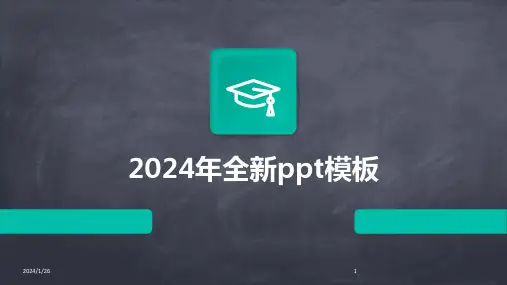
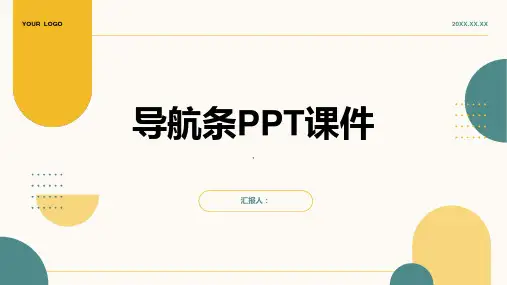
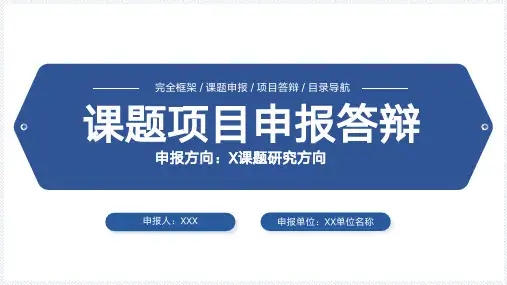


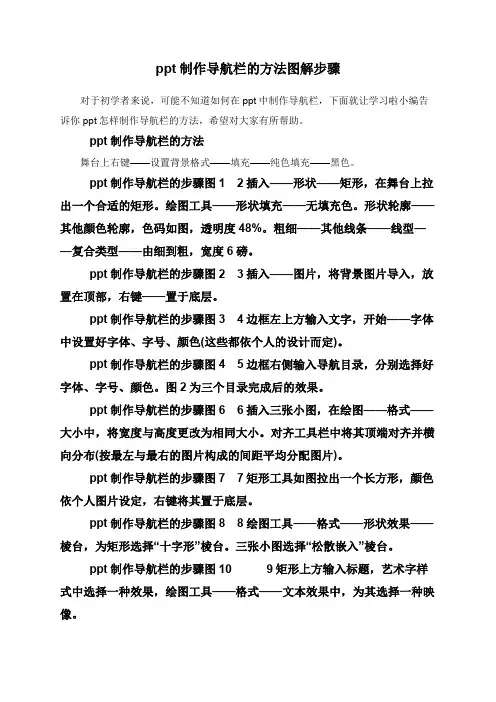
ppt制作导航栏的方法图解步骤对于初学者来说,可能不知道如何在ppt中制作导航栏,下面就让学习啦小编告诉你 ppt怎样制作导航栏的方法,希望对大家有所帮助。
ppt制作导航栏的方法舞台上右键——设置背景格式——填充——纯色填充——黑色。
ppt制作导航栏的步骤图1 2插入——形状——矩形,在舞台上拉出一个合适的矩形。
绘图工具——形状填充——无填充色。
形状轮廓——其他颜色轮廓,色码如图,透明度48%。
粗细——其他线条——线型——复合类型——由细到粗,宽度6磅。
ppt制作导航栏的步骤图2 3插入——图片,将背景图片导入,放置在顶部,右键——置于底层。
ppt制作导航栏的步骤图3 4边框左上方输入文字,开始——字体中设置好字体、字号、颜色(这些都依个人的设计而定)。
ppt制作导航栏的步骤图4 5边框右侧输入导航目录,分别选择好字体、字号、颜色。
图2为三个目录完成后的效果。
ppt制作导航栏的步骤图6 6插入三张小图,在绘图——格式——大小中,将宽度与高度更改为相同大小。
对齐工具栏中将其顶端对齐并横向分布(按最左与最右的图片构成的间距平均分配图片)。
ppt制作导航栏的步骤图7 7矩形工具如图拉出一个长方形,颜色依个人图片设定,右键将其置于底层。
ppt制作导航栏的步骤图8 8绘图工具——格式——形状效果——棱台,为矩形选择“十字形”棱台。
三张小图选择“松散嵌入”棱台。
ppt制作导航栏的步骤图10 9矩形上方输入标题,艺术字样式中选择一种效果,绘图工具——格式——文本效果中,为其选择一种映像。
ppt制作导航栏的步骤图11 看了ppt怎样制作导航栏的人还看:1.在ppt中怎样添加图片边框2.如何制作高大上的立体导航栏效果3.ppt怎样设计导航栏4.ppt如何制作导航菜单5.ppt如何制作下拉菜单效果6.在WPS演示中如何制作下拉式列表导航7.ppt怎样制作下拉菜单。


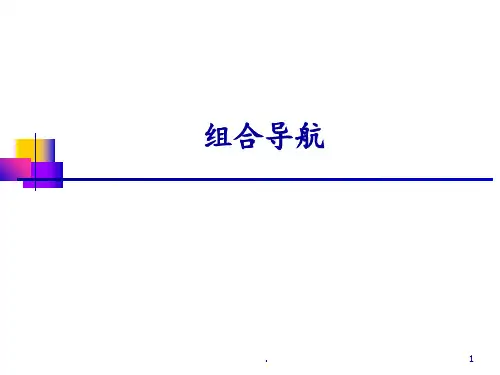
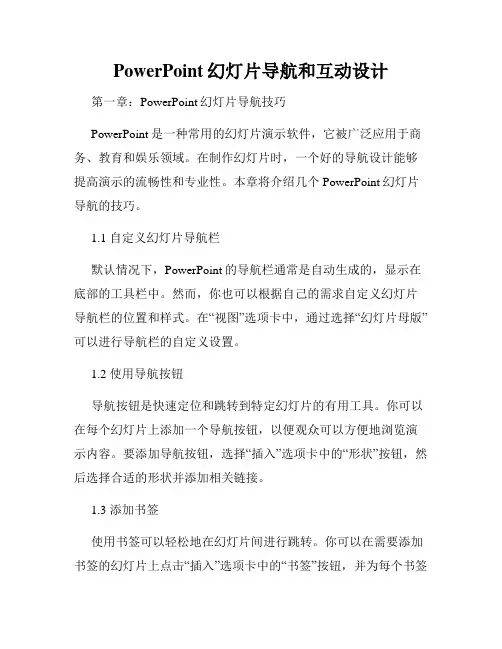
PowerPoint幻灯片导航和互动设计第一章:PowerPoint幻灯片导航技巧PowerPoint是一种常用的幻灯片演示软件,它被广泛应用于商务、教育和娱乐领域。
在制作幻灯片时,一个好的导航设计能够提高演示的流畅性和专业性。
本章将介绍几个PowerPoint幻灯片导航的技巧。
1.1 自定义幻灯片导航栏默认情况下,PowerPoint的导航栏通常是自动生成的,显示在底部的工具栏中。
然而,你也可以根据自己的需求自定义幻灯片导航栏的位置和样式。
在“视图”选项卡中,通过选择“幻灯片母版”可以进行导航栏的自定义设置。
1.2 使用导航按钮导航按钮是快速定位和跳转到特定幻灯片的有用工具。
你可以在每个幻灯片上添加一个导航按钮,以便观众可以方便地浏览演示内容。
要添加导航按钮,选择“插入”选项卡中的“形状”按钮,然后选择合适的形状并添加相关链接。
1.3 添加书签使用书签可以轻松地在幻灯片间进行跳转。
你可以在需要添加书签的幻灯片上点击“插入”选项卡中的“书签”按钮,并为每个书签命名。
然后在其他幻灯片上添加超链接,以便在需要时跳转到特定的书签位置。
第二章:PowerPoint幻灯片互动设计指南PowerPoint的互动设计是指通过添加交互元素来增加演示的吸引力和参与度。
在本章中,我们将介绍几种常用的PowerPoint幻灯片互动设计技巧。
2.1 添加动画效果动画效果是PowerPoint中最常用的互动设计元素之一。
你可以在“动画”选项卡中选择合适的动画效果,并为每个元素设置动画的入场、移动和退场方式。
动画效果能够使演示更加生动有趣,吸引观众的注意力。
2.2 嵌入视频和音频通过在幻灯片中嵌入视频和音频,可以为演示增加多媒体元素,从而提高互动性和视听效果。
在“插入”选项卡中,你可以选择插入本地视频或音频文件,也可以从在线视频平台上插入视频内容。
2.3 制作互动式问答互动式问答是一种常见的PowerPoint幻灯片设计技巧,可以增加观众的参与程度。
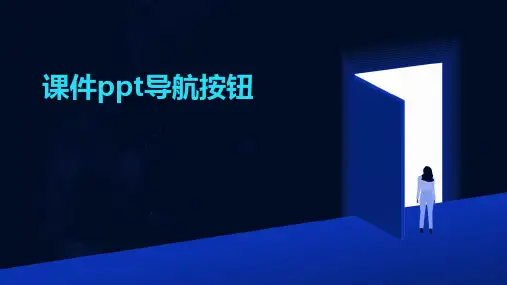
ppt导航条模板
PPT导航条是PPT设计中非常重要的一个组成部分,可以帮助
观众更好地理解演示内容,并且提高演示效率。
因此,设计一个
简洁明了、易于操作的PPT导航条模板非常重要。
一、PPT导航条的作用
PPT导航条可以帮助演讲人员更好地组织演示内容,同时也能
够帮助观众更好地理解演示内容。
有了PPT导航条,观众不需要
通过滚动鼠标或翻阅手册来寻找需要的内容,只需要轻松点击导
航条即可。
二、PPT导航条的设计要求
一个好的PPT导航条应该具备以下几个方面的要求:
1. 简洁明了
PPT导航条应该尽可能地简洁明了,不要有繁琐的图案或文字,否则会分散观众的注意力。
2. 易于操作
PPT导航条应该易于操作,要符合人类的使用习惯,并且在设
计时要考虑观众的需求,不要设计过于复杂的操作。
3. 突出主题
PPT导航条应该突出主题,同时保持与整体PPT风格的一致性。
导航条可以使用颜色、字体等元素来突出主题。
三、PPT导航条的样式
1. 传统样式
传统的PPT导航条样式是一个横向排列的文本框,其中包含了
各个章节的名称。
这种样式简单易用,但是不够美观。
2. 时尚样式
现代PPT导航条的样式一般都比较时尚美观,具备一定的设计感。
导航条可以采用图标、动态效果等元素来增加互动性。
3. 借鉴他人
在设计PPT导航条时,可以借鉴其他人的设计,借助于网络上的各种模板和资源,得到更好的创意。
四、总结
PPT导航条是PPT设计中至关重要的一个组成部分,一个合适的导航条能够提高演示效率,帮助观众更好地理解演示内容。
因此,在设计导航条时需要考虑使用简洁明了、易于操作、突出主题等方案,并借鉴他人的设计。